Jos joudut laajentamaan tai pienentämään Excelin rivileveyttä ja sarakkeiden korkeutta, voit säätää niitä monella tavalla. Jos käytät Sivun asettelu -näkymää (Näytä > Työkirjanäkymät > Sivun asettelu), voit määrittää sarakkeen leveyden tai rivin korkeuden tuumina, senttimetreinä ja millimetreinä. Mittayksikkö on oletusarvoisesti tuuma. Siirry Tiedosto > Asetukset > Lisäasetukset > Näytä > valitse vaihtoehto Viivaimen yksiköt -luettelosta. Jos siirryt Normaali-näkymään , sarakkeiden leveydet ja rivien korkeudet näkyvät pisteissä.
Yksittäisillä riveillä ja sarakkeilla voi olla vain yksi asetus. Esimerkiksi yksittäisen sarakkeen leveys voi olla 25 pistettä, mutta se ei voi olla 25 pistettä leveä yhdellä rivillä ja 10 pistettä toisella.
Seuraavassa taulukossa esitellään kunkin vähimmäis-, enimmäis- ja oletusarvot pisteasteikon perusteella.
|
Tyyppi |
Minimi |
Maksimi |
Oletus |
|---|---|---|---|
|
Sarake |
0 (piilotettu) |
255 |
8,43 |
|
Rivi |
0 (piilotettu) |
409 |
15,00 |
-
Valitse sarakkeet, joiden leveyttä haluat muuttaa.
-
Siirry aloitusnäyttöön >solut > muotoilu.
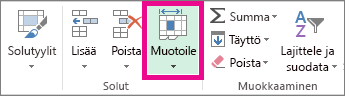
-
Valitse Solun koko -kohdassa Sarakkeen leveys.
-
Kirjoita haluamasi arvo Sarakeleveys-ruutuun.
-
Valitse OK.
Vihje: Voit määrittää yhden sarakkeen leveyden nopeasti napsauttamalla valittua saraketta hiiren kakkospainikkeella, valitsemalla Sarakkeen leveys, kirjoittamalla haluamasi arvon ja valitsemalla sitten OK.
-
Valitse sarakkeet, joiden leveyttä haluat muuttaa.
-
Siirry aloitusnäyttöön >solut > muotoilu.
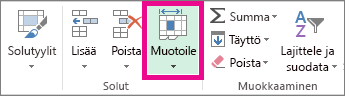
-
Valitse Solun koko -kohdassa Sovita sarakkeen leveys.
Huomautus: Voit sovittaa laskentataulukon kaikki sarakkeet nopeasti valitsemalla Valitse kaikki ja kaksoisnapsauttamalla sitten mitä tahansa kahden sarakeotsikon välistä rajaa.
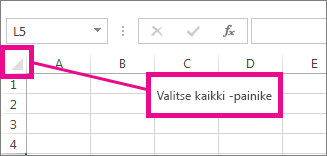
-
Valitse sarakkeen solu, jolla on haluamasi leveys.
-
Paina Ctrl+C tai siirry aloitusnäyttöön > leikepöytä > Kopioi.
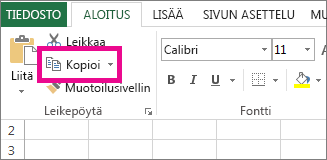
-
Napsauta kohdesarakkeen solua hiiren kakkospainikkeella, osoita Liitä määräten -kohtaa ja valitse sitten Säilytä lähdesarakkeiden leveydet

Oletussarakeleveyden arvo ilmaisee, montako merkkiä keskimäärin mahtuu soluun vakiofonttia käytettäessä. Voit määrittää haluamasi arvon laskentataulukon tai työkirjan oletussarakeleveydeksi.
-
Tee jompikumpi seuraavista:
-
Jos haluat muuttaa laskentataulukon oletussarakkeen leveyttä, valitse sen taulukonvalitsin.
-
Jos haluat muuttaa koko työkirjan oletussarakeleveyttä, napsauta taulukonvalitsinta hiiren kakkospainikkeella ja valitse sitten pikavalikkoValitse kaikki taulukot .

-
-
Siirry aloitusnäyttöön >solut > muotoilu.
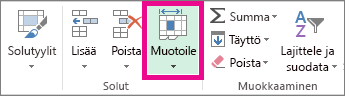
-
Valitse Solun koko -kohdassa Oletusleveys.
-
Kirjoita Vakiosarakkeen leveys -ruutuun uusi mitta ja katso ok.
Vihjeitä: Jos haluat määrittää kaikkien uusien työkirjojen ja laskentataulukkojen oletussarakeleveyden, voit luoda työkirjamallin tai laskentataulukkomallin ja luoda uudet työkirjat tai laskentataulukot tämän mallin pohjalta. Lisätietoja on seuraavissa artikkeleissa:
Tee jompikumpi seuraavista:
-
Jos haluat muuttaa yhden sarakkeen leveyttä, vedä saraketunnuksen oikeaa reunaa, kunnes sarakkeen leveys on haluamasi.
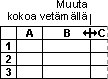
-
Jos haluat muuttaa usean sarakkeen leveyttä, valitse haluamasi sarakkeet ja vedä sitten jonkin valittuna olevan saraketunnuksen oikeaa reunaa hiirellä.
-
Jos haluat muuttaa sarakkeiden leveyden sisällön mukaan, valitse muutettavat sarakkeet ja kaksoisnapsauta valittuna olevan saraketunnuksen oikeaa reunaa.
-
Jos haluat muuttaa laskentataulukon kaikkien sarakkeiden leveyttä, valitse Valitse kaikki ja vedä sitten minkä tahansa sarakeotsikon rajaa.
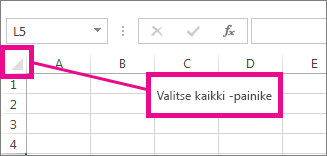
-
Valitse rivit, joiden korkeutta haluat muuttaa.
-
Siirry aloitusnäyttöön >solut > muotoilu.
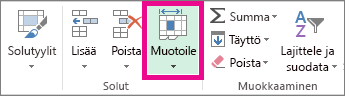
-
Valitse Solun koko -kohdassa Rivin korkeus.
-
Kirjoita Rivin korkeus -ruutuun haluamasi arvo ja valitse sitten OK.
-
Valitse rivit, joiden korkeutta haluat muuttaa.
-
Siirry aloitusnäyttöön >solut > muotoilu.
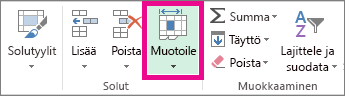
-
Valitse Solun koko -kohdassa Sovita rivin korkeus.
Vihje: Voit nopeasti sovittaa laskentataulukon kaikki rivit automaattisesti valitsemalla Valitse kaikki ja kaksoisnapsauttamalla sitten jonkin riviotsikon alapuolella olevaa rajaa.
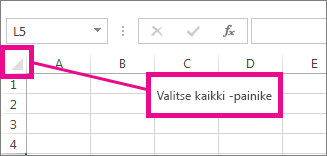
Tee jompikumpi seuraavista:
-
Jos haluat muuttaa yhden rivin korkeutta, vedä riviotsikon alareunaa, kunnes rivin korkeus on sellainen kuin haluat.
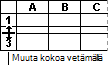
-
Jos haluat muuttaa usean rivin korkeutta, valitse muutettavat rivit ja vedä yhden valittuna olevan riviotsikon alareunaa hiirellä.
-
Jos haluat muuttaa laskentataulukon kaikkien rivien rivikorkeutta, valitse Valitse kaikki ja vedä sitten minkä tahansa riviotsikon alapuolella oleva reuna.
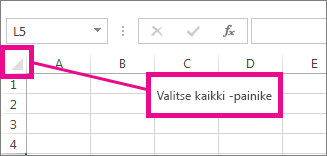
-
Jos haluat muuttaa rivin korkeuden sisällön mukaan, kaksoisnapsauta riviotsikon alareunaa.
Katso myös
Sarakkeen leveyden tai rivin korkeuden muuttaminen (TIETOKONE)
Sarakkeen leveyden tai rivin korkeuden muuttaminen (Mac)










